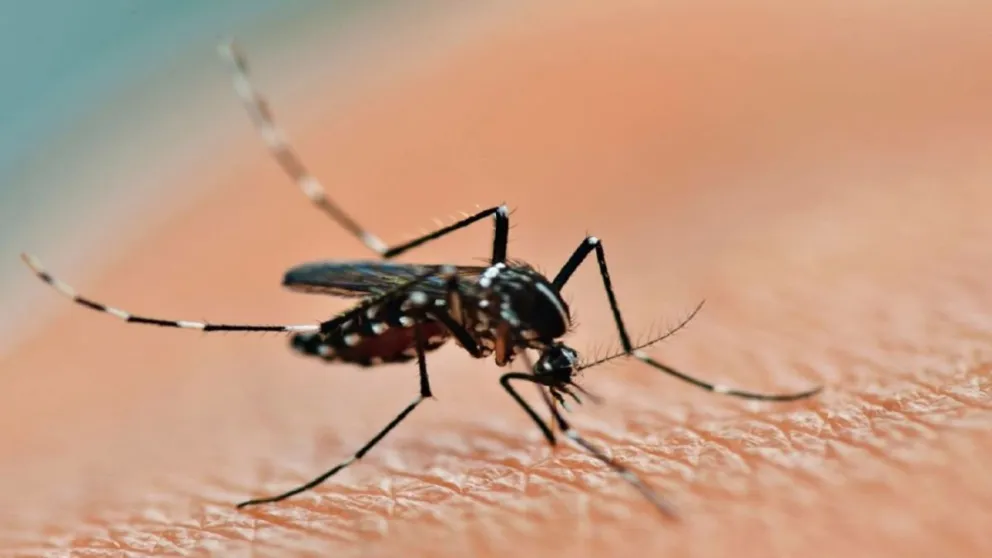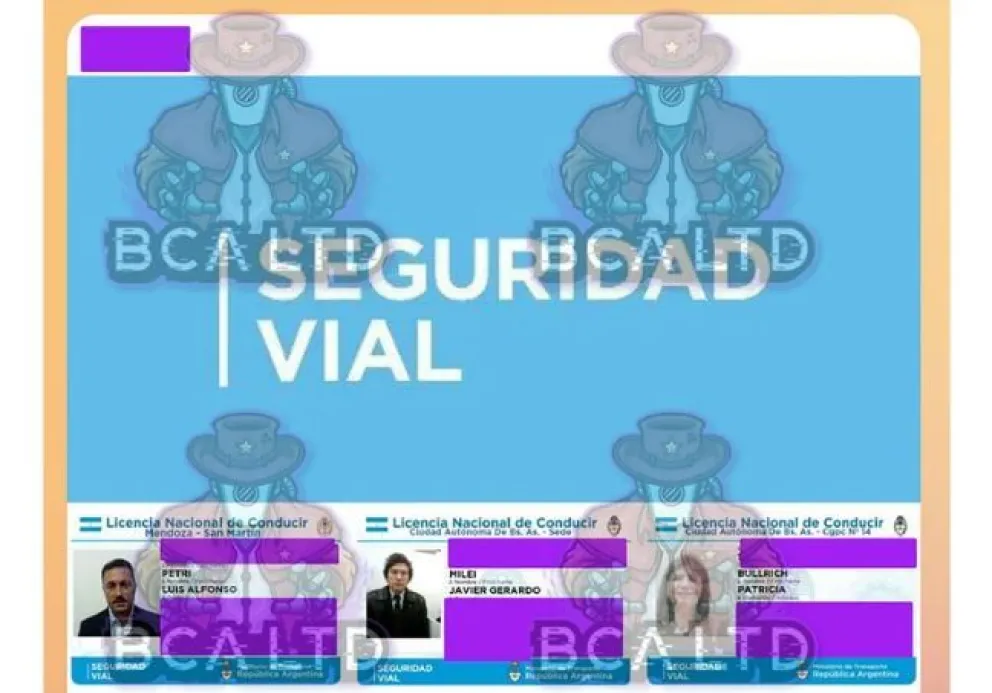WhatsApp Web: cómo saber si lo abrieron sin tu permiso
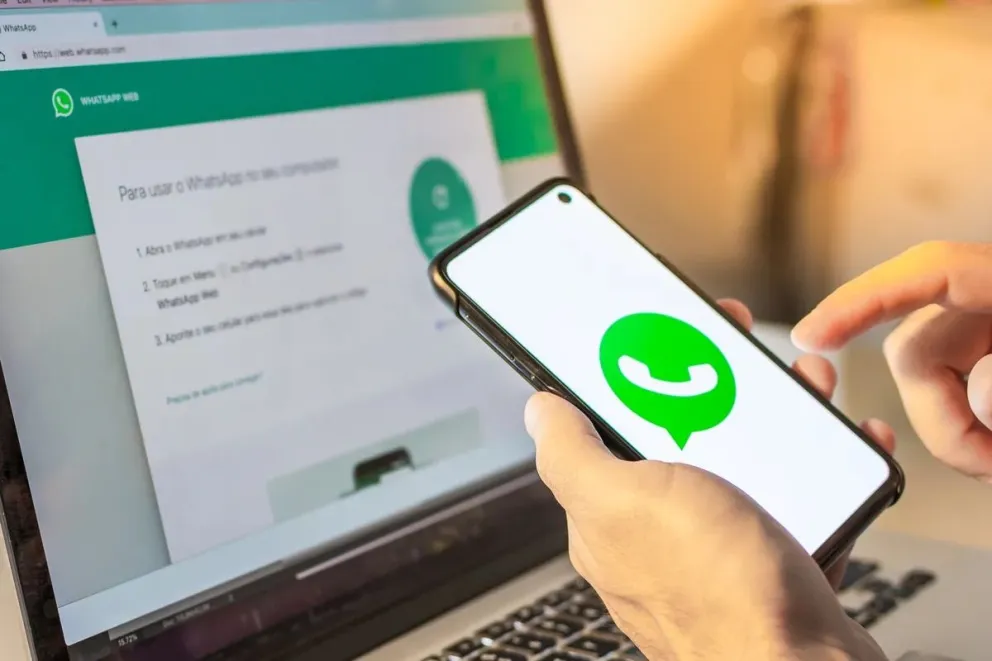
WhatsApp Web se lanzó a principios de 2015 como una herramienta básica para simplificar y agilizar el uso de la plataforma en el ámbito laboral o familiar.
La red social de mensajería, que tiene más de 2000 millones de usuarios a nivel mundial, ofrece a sus consumidores la seguridad de que su información está a salvo, aunque para lograr la verdadera tranquilidad hay que seguir las instrucciones que exige aplicación oficial y no tener instaladas terceras apps que puedan debilitarla. Esta vez, te ayuda a corroborar si alguien abrió la versión web en una computadora desconocida y usa tus datos.
Si bien muchas veces se utiliza la versión web de WhatsApp y pueden quedar abiertas por “olvido”, cada tanto hay que examinar los dispositivos conectados para evitar la fuga de nuestra propia información.
Para conseguirlo es necesario seguir una serie de pasos sencillos que te vamos a mostrar en esta nota y que hay que chequear cada tanto.
WhatsApp Web: cómo saber si usaron tu cuenta
Lo primero que hay que tener claro es que para conectarte a la versión web hay que entrar a WhatsApp.com, donde se exhibirá un código QR. Luego se deberá abrir la aplicación en tu teléfono móvil, acceder al menú de configuración e ingresar a la opción de WhatsApp Web.
:quality(80)/cloudfront-us-east-1.images.arcpublishing.com/lanacionar/526IEQSXMJFNNF5IIFFL6DPF5I.png)
La app te dirá que escanees el código QR, y una vez hecho eso, ambos dispositivos estarán emparejados. Hay que aclarar que hasta ahora, la plataforma solo permite tener conectado un dispositivo en tu teléfono, por lo que no es posible que haya dos ventanas abiertas de una misma cuenta, ya que automáticamente aparecerá una pestaña que le dará a elegir al usuario en qué sitio se quiere usar.
Sin embargo, pese a esto, no estás exento de que tus datos sean vistos en otro lugar. Después de haberse abierto en una computadora, es necesario que se cierre sesión en el último sitio donde se utilizó para evitar que otra persona lo utilice.
WhatsApp Web: cuántos dispositivos se vinculan con tu cuenta
Para saber cuántos dispositivos hay registrados en una misma cuenta es necesario seguir una serie de pasos que te vamos a mostrar a continuación.
Lo primero que hay que hacer es asegurarse de tener un teléfono smartphone y usar la versión web de WhatsApp y que ambos se encuentren previamente emparejados bajo una misma red Wi-Fi.
:quality(80)/cloudfront-us-east-1.images.arcpublishing.com/lanacionar/RKLU7JGCYFASBDQ3ASXPHXNXDU.png)
Paso a paso para saber si alguien lo abrió en otra PC
- Desde el teléfono celular tocar los tres puntos que aparecen en el extremo derecho de la aplicación.
- Presionar dispositivos vinculados, que aparece en la tercera opción.
- En este atajo aparecerá la cantidad de computadoras en la que está conectada la cuenta de WhatsApp y la última vez que se abrió, así como el sistema operativo.
- Si hay un dispositivo que no se conoce, ya sea un lugar o sistema operativo que no se usa y que podría sospecharse de que es utilizado por otra persona, lo único que se tiene que hacer es hacer clic en la PC que se desconoce y enseguida aparecerá la opción de cerrar la ventana o “desloguear” la cuenta desde ese sitio.
- Una vez que se hayan hecho estos pasos, automáticamente se cerrará la cuenta en ese y los otros sitios elegidos, por lo que será necesario volver a ingresar los datos a través del código QR para volver a tener acceso a la cuenta a través de la web.
FUENTE: La Nación